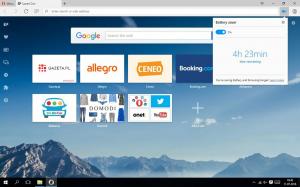כיצד להפעיל תכונות נסתרות ב-Windows 11 Build 25905
באופן מסורתי עבור מהדורות קנרי, מיקרוסופט לא כללה את כל השינויים והתכונות החדשות ברשימה Changelog עבור Windows 11 Build 25905. מלבד אלו שתוכלו לזהות בקלות בממשק המשתמש, למערכת ההפעלה יש גם כמה פנינים נסתרות. אתה יכול להפעיל את האחרון עם ViVeTool. בואו נסקור מה נסתר מעינו של המתבונן ב-Windows 11 Build 25905.
פרסומת
לפני שתמשיך, התקדם דף GitHub זה. הורד את ViVeTool וחלץ אותו ל- C:\ViVeTool תיקייה. מעתה ואילך, נשתמש ב- C:\ViVeTool\vivetool.exe נתיב כדי להפעיל את האפליקציה ולאפשר את התכונות הנסתרות.
אפשר תכונות נסתרות ב-Windows 11 Build 25905
תיבות דו-שיח הגדרות חדשות
Build 25905 מציג כמה עיצובים מחודשים של תיבת הדו-שיח 'הגדרות', במיוחד את "שינוי להדגמה קמעונאית".


לשם השוואה, הגרסה הנוכחית של תיבת הדו-שיח שומרת על הרקע הכחול דמוי Windows 10 ונראית זרה ל-Windows 11.

והנה ממשק המשתמש המעודכן להפעלת הטלפון הזמין גם במבנה הזה.

כדי להפעיל את תיבות הדו-שיח החדשות של הגדרות ב-Build 25905, בצע את הפעולות הבאות.
- ללחוץ לנצח + איקס ובחר מסוף (אדמין) מהתפריט.
- בכרטיסייה PowerShell או שורת הפקודה של מסוף הקלד את הפקודה הבאה:
c:\vivetool\vivetool /enable /id: 36390579,44357190,42739800. - הפעל מחדש את המחשב כדי שהשינויים ייכנסו לתוקף.
תוויות אפליקציות מערכת בתפריט התחל עבור אפליקציות תיבת דואר נכנס
לאחרונה הציגה מיקרוסופט תיוג אפליקציות מערכת בבניית ערוצי Dev. החברה הולכת לסמן ויזואלית אפליקציות מערכת בתפריט התחל כדי להבדיל אותן מתוכנות צד שלישי. הנה איך זה נראה.

אתה יכול הפעל את תוויות המערכת עבור תפריט התחל כדלהלן.
- פתח את המסוף כמנהל.
- הקלד את הפקודה הבאה:
c:\vivetool\vivetool /enable /id: 44571814,44573982.
- הפעל מחדש את המכשיר.
- פתח את תפריט התחל ולחץ על כל האפליקציות. לאפליקציות של מיקרוסופט יהיה כעת את "מערכת" הערה.
פותר בעיות TPM עבור מעבד אבטחה
עוד תכונה חדשה שלא הוכרזה היא א פותר בעיות TPM. תמצא את זה ב אבטחת Windows אפליקציה, מתחת אבטחת מכשיר.

תכונת פותר הבעיות מופעלת כברירת מחדל, כך שלא נדרשת פקודת ViVeTool. לחיצה על הקישור חושפת את פותר הבעיות של TPM יחד עם אפשרויות אחרות.

תקן את Windows מ-Windows Update
Build 25905 מגיע סוף סוף עם העבודה המלאה תקן בעיה באמצעות Windows Update תכונה. זה לא מחייב אותך להפעיל שום דבר או לעשות מניפולציות נוספות אחרות. תמצא אותו בהגדרות מתחת מערכת > שחזור > תקן בעיות באמצעות Windows Update.

ממשק משתמש חדש של Spotlight
שינוי נוסף שמופעל מחוץ לקופסה הוא ממשק המשתמש החדש של Spotlight. זה מראה חלון עם פרטי תמונה נוספים ופקדים נוספים עבור סמל הזרקור בשולחן העבודה. לחץ לחיצה ימנית על הסמל כדי לראות אותו.

פעילות זרקור
Build 25905 כולל קטע 'פעילות זרקור' במספר דפי הרשאות פרטיות ואבטחה לשימוש בלתי צפוי. ניתן יהיה לציין אם אפליקציה עשתה פעולה לא נעימה עם כפתור ליד האפליקציה/שעה.
לבסוף, Windows 11 יוכל להתריע על גישה חשודה.
תכונות אלו אמורות להיות מופעלות כברירת מחדל. אם לא, פקודת ViVeTool הבאה מאפשרת אותם עבורך.
c:\vivetool\vivetool /enable /id: 41683745,40226628
Dev Drive ו-Dev Home
שתי התכונות החדשות הללו חייבות להיות מופעלות כברירת מחדל. עם זאת, מסיבות מסוימות הם נעולים ואינם מופיעים ב-Build 25905. אם אתה מושפע, בצע את השלבים הבאים.

כדי להפעיל Dev Drive ב-Windows 11 Build 25905, תעשה את הדברים הבאים.
- לחץ לחיצה ימנית על הַתחָלָה לחצן ובחר מסוף (אדמין) מהתפריט.
- הקלד את הפקודה הבאה בכרטיסייה PowerShell או שורת הפקודה:
c:\vivetool\vivetool /enable /id: 40347509,42401084,42866187,43217407,44715077. - הפעל מחדש את Windows 11 לאחר שתראה את ההודעה "הגדר בהצלחה את תצורת התכונה". זה יהפוך את Dev Drive לזמין עבורך.
הסתר תאריך ושעה ממגש המערכת
תכונה זו היא מערוץ Dev. לבסוף זה מצא את דרכו ל-Canary build, כך שאתה יכול כעת להסתיר את התאריך והשעה משורת המשימות. האפשרות נמצאת מתחת הגדרות > שעה ושפה > תאריך ושעה.

תיבת דו-שיח איחוי מעודכנת
תיבת הדו-שיח של הגדרות הפחתת מציינת כעת בבירור מה היא עושה. במקום "בצע אופטימיזציה של כוננים" כתוב כעת "תזמון איחוי". כמו כן, תיבת הדו-שיח המאפשרת בחירת כוננים לאופטימיזציה אומרת כעת "בחר כוננים" במקום "כוננים אופטימליים".
עַכשָׁיו:

לפני:
תכונות ערוץ הפיתוח עדיין לא זמינות בקנרית
כפי שניתן לצפות, חלק מהתכונות החדשות שאנו כבר רואים בערוץ Dev עדיין חסרות ב-Canary builds. ייקח למיקרוסופט זמן מה עד שהם יהיו זמינים במלואם בכל סניפי המפתחים. אלה כוללים:
- החדש עמוד הבית של הגדרות.
- תמיכה ל פורמטים נוספים של ארכיון.
- החלפת שילוב של Teams Chat עם אפליקציית Teams המוצמדת לשורת המשימות כברירת מחדל.
זהו זה. אם זיהיתם שינוי שלא מוזכר בפוסט הזה, אל תהססו לציין זאת בתגובות. תודה מראש.
H/t ל @XenoPanther ו @PhantomOfEarth על שיתוף הממצאים שלהם.
אם אתה אוהב את המאמר הזה, אנא שתף אותו באמצעות הכפתורים למטה. זה לא ייקח ממך הרבה, אבל זה יעזור לנו לצמוח. תודה על תמיכתך!
פרסומת